清醒时做事,糊涂时读书,大怒时睡觉,无聊时关注图老师为大家准备的精彩内容。下面为大家推荐WPS演示教程:设计课堂投票小制作,无聊中的都看过来。
【 tulaoshi.com - WPS教程 】
在课堂上处理一些互动活动可能会需要一些投票的处理,但是在黑板上又有点浪费时间,所以我们来试试使用WPS演示中触发器的功能完成这一课堂投票环节设置吧。
一、画黑板

图1
二、利用直线工具模拟粉笔画正字
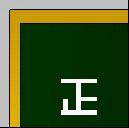
图2
三、给正字每个笔画添加动画。
最上面的 进入擦除自左侧
长丨 进入擦除自顶部
短 进入擦除自左侧
短丨 进入擦除自顶部
(本文来源于图老师网站,更多请访问https://www.tulaoshi.com/wpsjc/)长 进入擦除自左侧

图3
四、复制多个添加完动画后的正字。
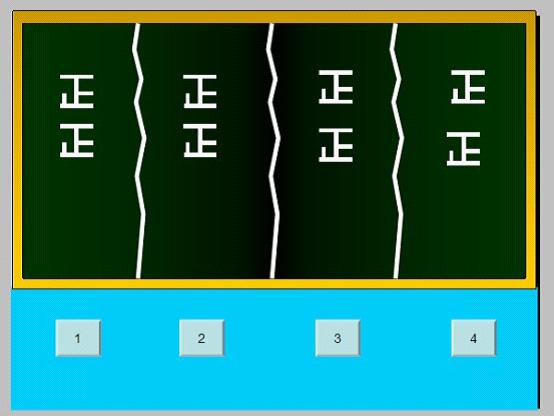
图4
五、创建4个按钮,并使正字分别被按钮1、2、3、4触发

图5
(本文来源于图老师网站,更多请访问https://www.tulaoshi.com/wpsjc/)这样,使用WPS演示触发器功能制作的课堂互动投票环节就完成了。
来源:https://www.tulaoshi.com/n/20160220/1647594.html
看过《WPS演示教程:设计课堂投票小制作》的人还看了以下文章 更多>>